【Photoshop】写真をあっという間にミニチュアぽくしてしまうチュートリアル
Contents
【Photoshop】写真をあっという間にミニチュアぽくしてしまうチュートリアル
Visual Photo Guideで、どんな写真でもミニチュアの模型のようなイメージに変えてしまうチュートリアルが紹介されていました。
(http://visualphotoguide.com/tilt-shift-photoshop-tutorial-how-to-make-fake-miniature-scenes/)
作っていて楽しく、面白いと思える小技。思わず遊んでみたくなります。
1.写真を開く
どんな写真でもできますが、よりミニチュアらしく見せるために、色は鮮やかで、俯瞰気味に撮った写真が良さそうです。今回使用したのはこちらのビルが立ち並ぶ写真。

2.写真にぼかしを加える
a、選択範囲の作成
フォーカスを当てたい部分以外にぼかしを加えるため、選択範囲を作ります。
クイックマスクモードに切り替え、グラデーションツールでフォーカスを当てたい部分(またはぼかしたい部分)にグラデーションをかけます。
種類は「黒、白」、反射形グラデーションにします。
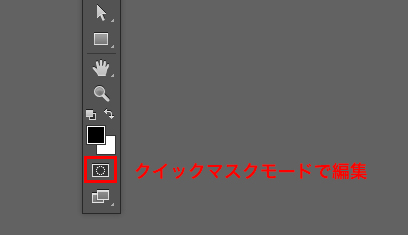
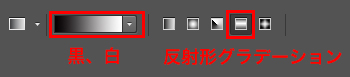
ぼかしを入れない部分にグラデーションマスクをかけました。
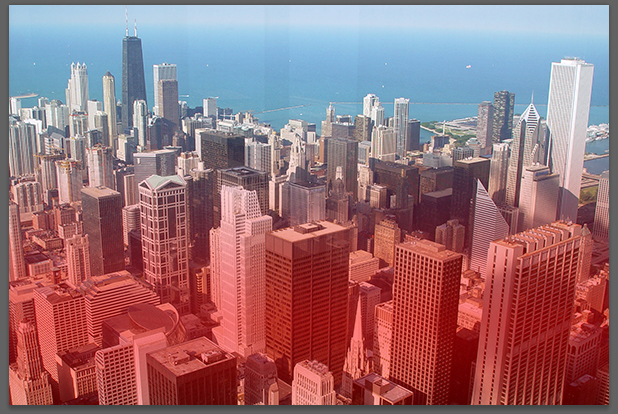
※クイックマスクモードは、デフォルトでは塗りつぶした赤い部分がマスクされます。塗りつぶした部分を選択範囲に切り替えるには、「ツールバーのクイックマスクモードで編集」をダブルクリック。クイックマスクオプションで設定できます)
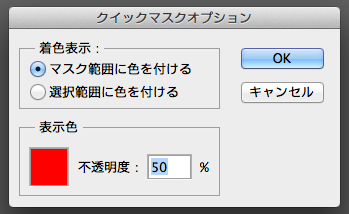
b.ぼかしをかける
クイックマスクモードを抜けます。
できた選択範囲に、ツール>フィルタ>ぼかし(レンズ)でぼかしをかけます。
ぼかしの半径やしきい値などの数値はプレビューを見ながら調節しましょう。
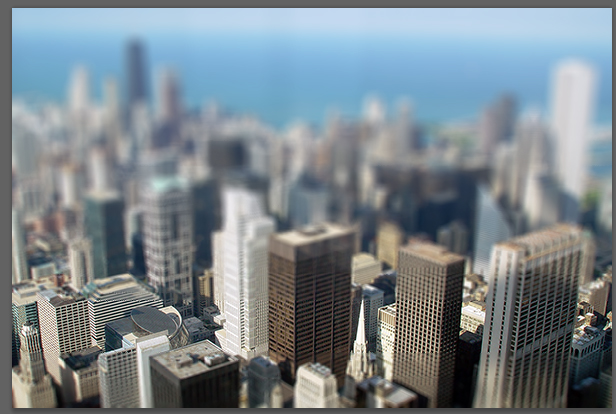
3.色を鮮やかにする
イメージ>色調補正>色相・彩度で、彩度を上げると、完成です。
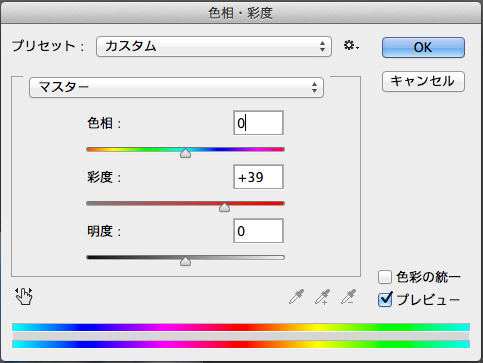
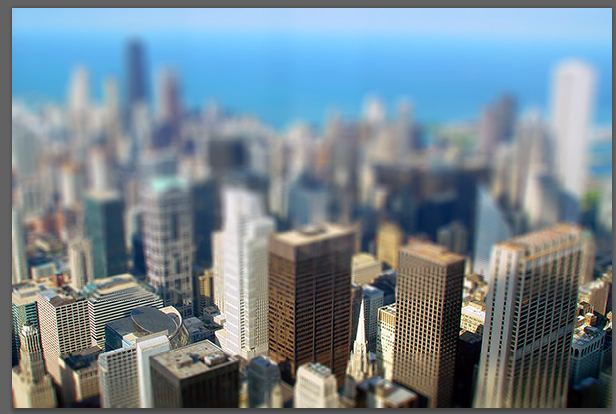
例えば、こんな写真もミニチュアぽくできます。





